Windows 7 Service Pack 1 er utgitt, men bør du installere den?
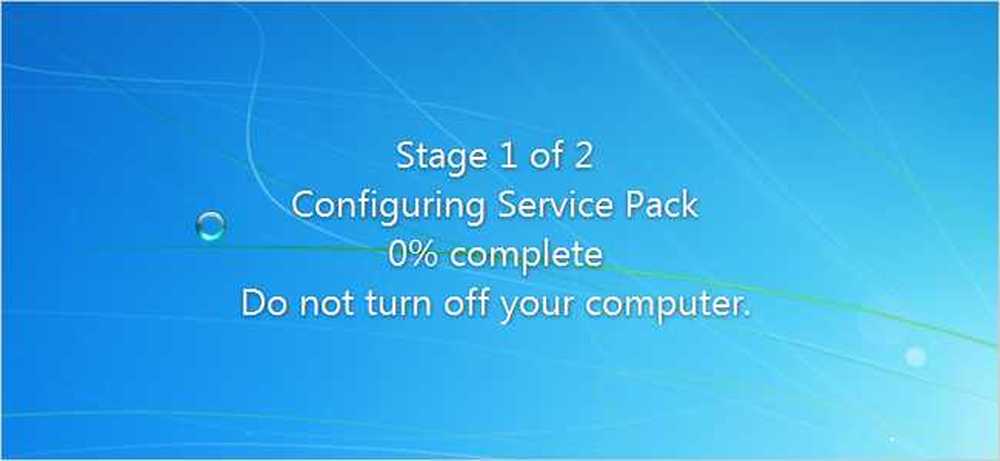
Microsoft har nettopp sluppet den endelige versjonen av Service Pack 1 for Windows 7, men bør du slippe alt og gå gjennom prosessen med å installere den? Hvor kan du få det? Vi har svarene for deg.
Hvis du aldri har installert en oppdateringspakke før, er det bare en stor samling av korrigeringer og endringer for operativsystemet, kombinert med en stor fet nedlasting for å gjøre det mer praktisk hvis du installerer om igjen - hvis du har holdt Windows oppdatert, bør det har de fleste av løsningene allerede installert gjennom Windows Update.
Svar på spørsmål du bør spørre
Enten du skulle stille disse spørsmålene eller ikke, gir vi deg svarene du virkelig trenger å vite.
- Hvor laster du ned det?
Mens du kan laste ned oppdateringspakken manuelt fra Microsoft Download-siden, bør du sannsynligvis bare gå gjennom Windows Update og velge den valgfrie SP1-oppdateringen derfra, siden den bare laster ned akkurat det du trenger. Mer om dette nedenfor. - Det er i Windows Update? Skal jeg få det automatisk?
Nei. Det er en valgfri oppdatering (på dette tidspunktet) i Windows Update, så du får det bare hvis du velger å installere det. - Gjør dette deg sikrere?
Hvis du ikke har installert noe av Windows Update på en stund, først, skam deg! Det er viktig å holde deg oppdatert! Også, denne utgivelsen er i hovedsak en stor fettforklaring av alle sikkerhetsoppdateringer og feilrettinger siden Windows 7 ble utgitt, kombinert med noen ekstra biter av funksjonalitet. Hvis du har Windows Update satt til automatisk, vil servicepakken ikke gjøre deg sikrere. - Hvor lang tid tar det å installere?
Installasjonstiden er ikke veldig lenge, omtrent 30 minutter, men det vil ta en stund å laste ned, avhengig av din internettforbindelse. Din beste innsats er å starte installasjonen og deretter gå bort en stund. - Skal jeg slippe alt og installere det i dag?
Ikke med mindre du kjeder deg, eller du har ikke kjørt oppdateringer på lenge. Det er svært lite når det gjelder nye funksjoner, og du vil være bedre ventet til nedlastingshastigheten er over. Det er også mulighet for problemer, så du vil kanskje vente.
Hvis du vil laste ned den direkte, kan du gjøre det fra Microsoft Download-siden.
Nye funksjoner i Service Pack 1
Det er ikke massevis av flotte nye ting i SP1, i hvert fall fra sluttbrukerens perspektiv. Her er en rask liste over ting som kanskje kan være viktig for deg:
- Forbedret HDMI-lydenhetens ytelse: Det er en liten oppdatering som hjelper påliteligheten av HDMI-lydenheter etter omstart. Dette er oppført som en funksjon i utgivelsesnotatene, men føles virkelig som en feilretting.
- Korrigert oppførsel når du skriver ut XPS-dokumenter med blandingsorientering: Hvis du prøver å skrive ut XPS-dokumenter som har liggende og stående sider i samme dokument, vil de skrive ut riktig. Alle 5 av dere kan nå glede oss.
- Endre til oppførsel av "Gjenopprett tidligere mapper ved pålogging" -funksjonalitet: Hvis du brukte "Gjenopprett tidligere mapper ved pålogging" -funksjonen i Mappevalg, vil mappene gjenopprette til et kaskad sett med Windows. Nå vil de gjenopprette til hvor de var.
- Støtte for avanserte vektorutvidelser (AVX): støtter en nyere prosessorutvidelse som forbedrer ytelsen til flytende punktintensive applikasjoner.
- Forbedret støtte for avansert format (512e) lagringsenheter: harddiskprodusenter overgår til en ny 4KB fysisk sektorstørrelse, og nå støtter Windows 7 dette bedre.
Det er mange andre feilrettinger og sikkerhetsoppdateringer, men disse er de mest bemerkelsesverdige i henhold til Microsofts dokumentasjon.
Installere Windows 7 Service Pack 1
Gå til Windows Update via søkeboksen Startmeny, og klikk deretter på koblingen Viktige oppdateringer. Hvis du ikke ser denne linken, klikker du på "Sjekk etter oppdateringer" på venstre side, og den skal vises.
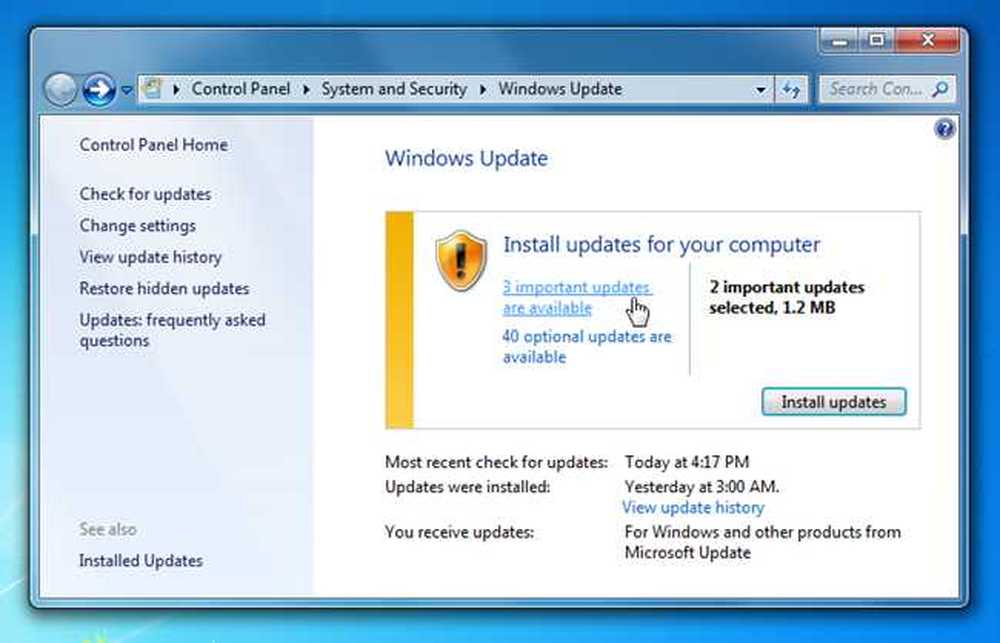
Du bør se Windows 7 Service Pack 1 i listen, og du må sjekke den (den er ikke merket som standard).
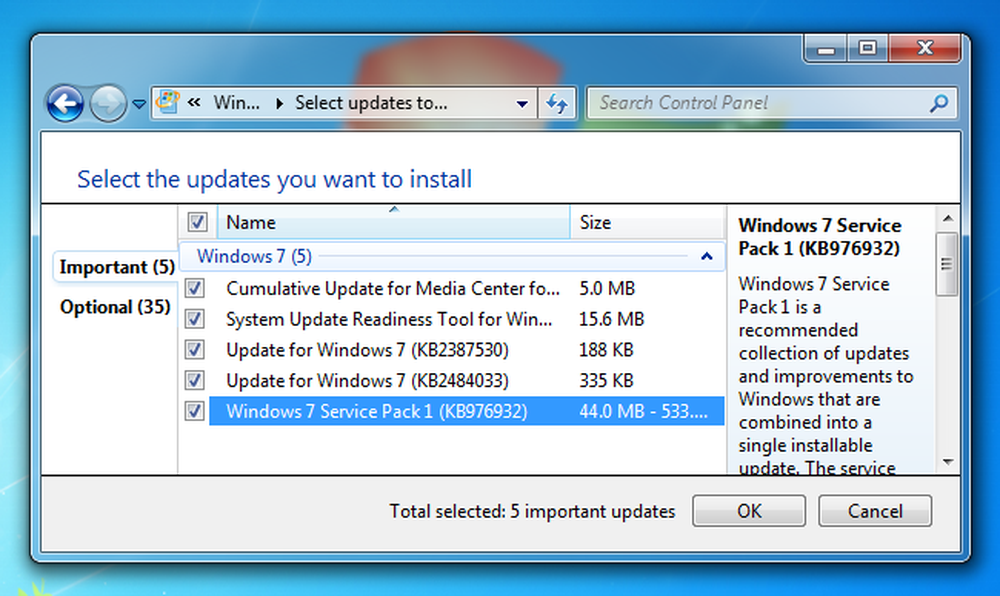
Klikk på OK-knappen, klikk deretter for å installere det, og vent deretter. Det tar litt tid å laste ned, og når det er ferdig med å laste ned, vil det tvinge deg til å starte på nytt.
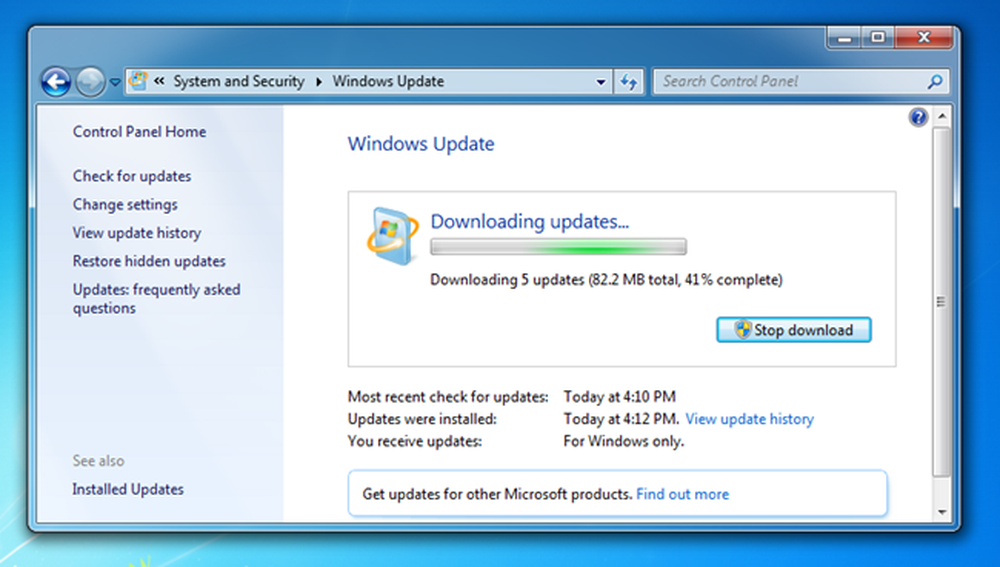
Etter at litt mer tid går, blir du startet på nytt, ting vil skje, og så ser du dialogboksen sier at den er installert.
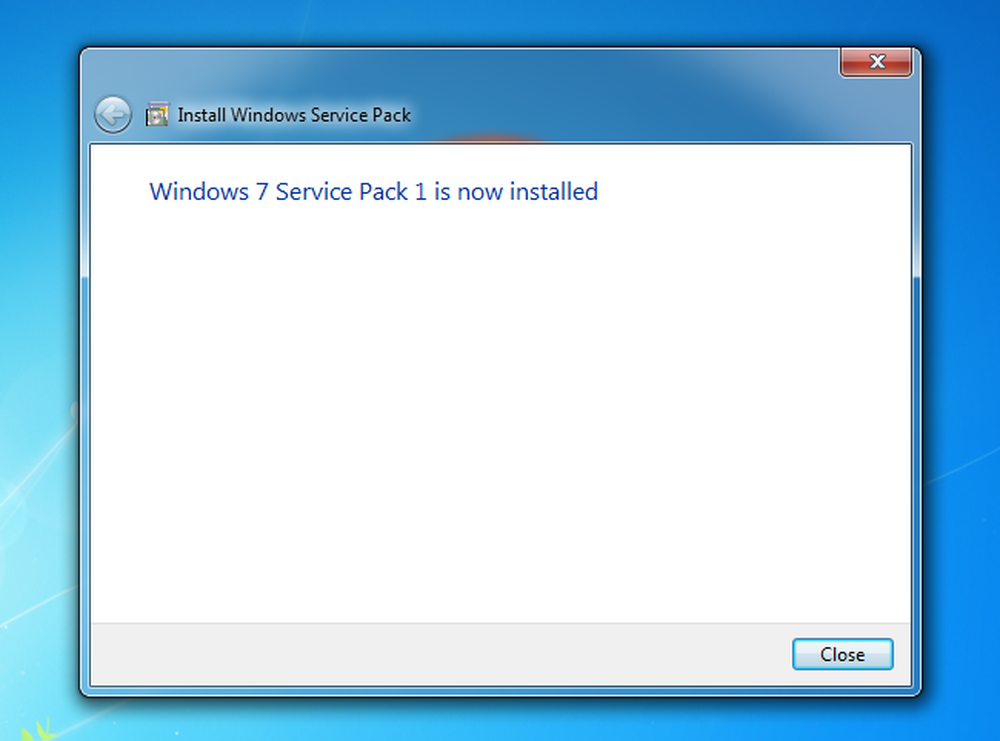
Det er mye hvitt mellomrom i dialogen. Virker som om de kunne ha satt et bilde der, eller gjort det mindre.




